3 tapaa muuntaa JPG animoiduksi GIF-muodoksi
JPG on yksi suosituimmista kuvista, joita voit kohdata tiedostoissasi ja verkkoselaimissasi. Voit jopa lähettää nämä tiedostot muille ihmisille eri tarkoituksiin, kuten viestin muokkaamiseen ja välittämiseen. Jos kuitenkin haluat tehdä kuvastasi kiinnostavamman ja toistettavamman, sinun on muutettava se toiseen tiedostomuotoon, kuten GIF. Tämän muodon avulla voit ilmaista tunteitasi muille, mikä tekee siitä ymmärrettävämmän. Joten tässä oppaassa opit muuntamaan JPG:stä GIF:ksi käyttämällä erilaisia menetelmiä. Sen avulla voit luoda omia GIF-tiedostoja ja alkaa lähettää niitä ystävillesi. Aloita tämän viestin lukeminen ilman mitään muuta ja opi kaikki tehokkaat muunnosprosessit.
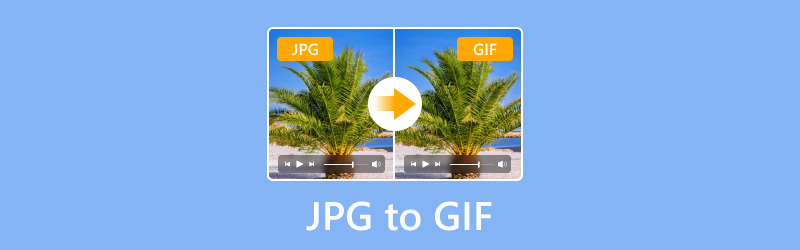
SIVUN SISÄLTÖ
Osa 1. Mitä ovat JPG ja GIF, ja miksi JPG muunnetaan GIF-muotoon
The JPG, tai Joint Photographic Experts Group, on kuvatiedostomuoto. Se on yksi suosituimmista ja yleisesti käytetyistä muodoista Internetissä ja muissa laitteissa. Lisäksi siinä on häviöllinen pakkausalgoritmi. Se tarkoittaa, että kun tallennat JPG-tiedostoja laitteellesi, ne saattavat menettää hieman laatua. Se voi myös tarjota erilaisia etuja. Se sopii erinomaisesti kuvien tallentamiseen tehokkaalla pakkauksellaan. Voit myös nauttia nopeasta latausprosessista, valokuvien jakamisesta ja muusta. Siinä on myös pienempi tiedostokoko verrattuna muihin muotoihin, mikä tekee siitä ihanteellisen tallentamiseen laitteillesi ja pilvitallennustilaan.
Graphics Interchange Format, tai GIF, on rasteritiedostomuoto, joka on luotu yksinkertaisen kuvan liikkeen ja animaation antamiseen. Tiedosto tukee jopa 9 bittiä pikseliä kohden ja siinä on 256 indeksoitua väriä. Tämän tyyppinen muoto sopii erinomaisesti eri näkökohtiin. Se on ihanteellinen, jos haluat lähettää ilmeesi ystävillesi, perheellesi, rakkaillesi ja muille ihmisille. Se sopii myös web-grafiikkaan ja logoihin. Siten liikkuvien kuvien käytön kannalta ei ole epäilystäkään siitä, että GIF on oikea muoto käytettäväksi.
Miksi muuntaa JPG GIF-muotoon?
JPG:n vaihtaminen GIF-tiedostomuotoon voi tarjota sinulle paljon etuja. Kuten me kaikki tiedämme, JPG on staattinen kuvatiedosto. Se ei sovellu tiedostoon, jos haluat käyttää toistettavia kuvia. Lisäksi muut ihmiset voivat hämmentyä, jos yrität välittää viestin staattisten kuvien avulla. Joten jos haluat ilmaista itseäsi muille, olisi parasta käyttää GIF-tiedostoja, koska ne voivat toistaa kuvia silmukassa. Tämän lisäksi GIF on läpinäkyvyyden kannalta parempi kuin JPG. GIF muotoilee läpinäkyvyyttä, jonka avulla voit tehdä valokuvia läpinäkyvällä taustalla. Se on täydellinen, jos haluat tehdä animoituja logoja ja peittokuvia. Näistä syistä luulet, että JPG-tiedostojen muuntaminen GIF-tiedostoiksi on erittäin suositeltavaa.
Nyt, jos ajattelet kuinka muuntaa kuvatiedostot ja mitä erinomaisia muuntimia käyttää, älä enää huolehdi! Opit tuntemaan parhaan tavan muuttaa tiedostosi tehokkaasti.
Osa 2. Kuinka muuntaa JPG GIF-muotoon Vidmore Video Converterissa
Kun olet lukenut yllä olevat tiedot, olet ehkä valmis muuttamaan JPG-tiedostosi GIF-tiedostoiksi. Mutta onko sinulla aavistustakaan, mitä tehokasta muuntajaa käyttää? Jos ei, suosittelemme käyttämään Vidmore ilmainen kuvanmuunnin verkossa. Käyttämällä tätä multimediaa muuntavaa ohjelmistoa voit muuttaa JPG-tiedostosi täydellisesti GIF-tiedostoksi. Se johtuu siitä, että online-muuntimella on tehokkain menettely, johon voit luottaa. Konversioprosessin kannalta voit hyödyntää sitä helposti. Sen yksinkertaisesti ymmärrettävän asettelun avulla voit navigoida kaikissa toiminnoissa, joita tarvitset halutun tuloksen saavuttamiseksi. Lisäksi sillä on nopea muunnosnopeus. Se voi jopa muuntaa useita JPG-tiedostoja GIF-tiedostoiksi yhdellä napsautuksella erämuunnosominaisuuden avulla. Joten jos haluat säästää enemmän aikaa kuvien muuntamisen aikana, Vidmore Free Image Converter Online on epäilemättä tehokkain online-muunnin, jota voit käyttää.
ominaisuudet
- Muunna JPG GIF-muotoon nopealla prosessilla.
- Tukee erilaisia kuvia, kuten JPG, PNG, GIF jne.
- Se tarjoaa erämuunnosominaisuuden.
- Saatavilla lähes kaikissa verkkoselaimissa.
Noudata alla olevia menetelmiä muuntaaksesi tiedostosi tämän kuvan avulla GIF-muuntimeksi.
Vaihe 1. Ensimmäistä kertaa avaa selain ja käy osoitteessa Vidmore ilmainen kuvanmuunnin verkossa. Valitse pääsivulta GIF-muoto Select Output Format -vaihtoehdosta. Napsauta sitten +-painiketta ladataksesi JPG-tiedostot, jotka haluat muuntaa. Voit ladata jopa 40 kuvaa erämuuntamista varten.
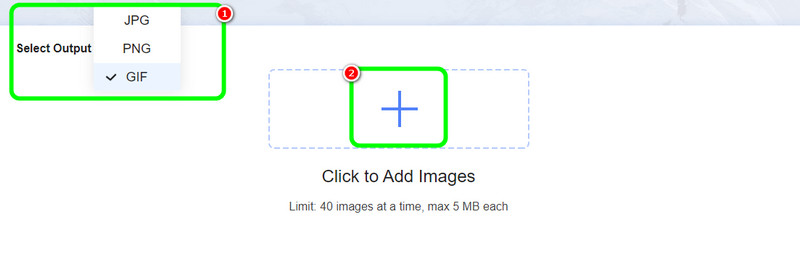
Vaihe 2. Kun olet ladannut tiedoston, työkalu alkaa muuntaa JPG-tiedostoja GIF-tiedostoiksi. Sitten voit jo napsauttaa Lataa-painiketta tallentaaksesi kuvat. Voit myös napsauttaa Lataa kaikki -painiketta ladataksesi muunnetut kuvat kerralla.
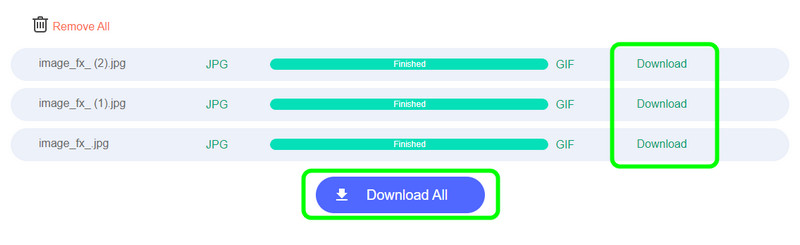
Tämän menetelmän oppaan avulla saat tuloksesi vain muutamassa sekunnissa. Lisäksi Vidmore Free Image Converter Online -työkalu on ihanteellinen muunnin, jos haluat muuttaa useita tiedostoja kerralla. Jos siis etsit erinomaista online-muunninta, voit yrittää käyttää tätä työkalua ja nähdä itse sen kokonaispotentiaalin.
Osa 3. Muuta JPG GIF-muotoon Ezgifissä
Jos etsit toista työkalua, joka voi muuttaa JPG-tiedostosi GIF-tiedostoksi, voit kokeilla sitä Ezgif. Se on yksi täydellisistä työkaluista, jonka avulla voit tehdä GIF-kuvia tehokkaasti. Työkalun GIF Maker -ominaisuuden avulla voit jatkuvasti saada haluamasi tuloksen prosessin jälkeen. Hyvä asia tässä on, että sillä on nopea prosessi GIF-tiedostojen tekemiseen. Voit jopa ladata useamman kuin yhden JPG-tiedoston ja muuttaa sen GIF-tiedostoksi samanaikaisesti. Näin voit helposti ja tehokkaasti muuntaa kuvasi GIF-tiedostoiksi prosessin jälkeen.
Lisäksi GIF:n luomisen jälkeen voit käyttää erilaisia muokkaustoimintoja. No, koska Ezgif on suunniteltu käsittelemään GIF-tiedostoja, voit odottaa, että voit parantaa GIF-tiedostojasi onnistuneesti. Voit rajata, leikata, säätää väriä, kiertää ja paljon muuta. Joten, jos etsit yhtä parhaista JPG-muuntimet, voit käyttää tätä online-työkalua.
ominaisuudet
- Muunna kuvat GIF-tiedostoiksi ilman ongelmia.
- Se voi tarjota nopean prosessin GIF-tiedostojen tekemiseen.
- Työkalu voi tarjota erämuunnosominaisuuden.
- Se voi tarjota erilaisia muokkaustyökaluja muunnettujen tiedostojen parantamiseksi.
Voit muuntaa kuvat GIF-tiedostoiksi Ezgifin avulla noudattamalla alla olevia ohjeita.
Vaihe 1. Vieraile Ezgif verkkosivustoa selaimessasi. Napsauta sitten GIF Maker -ominaisuutta ja napsauta Valitse Tiedostot ladataksesi JPG-tiedostoja tietokoneeltasi. Sitten lyö Lataa tiedostoja ladataksesi kuvat kokonaan.
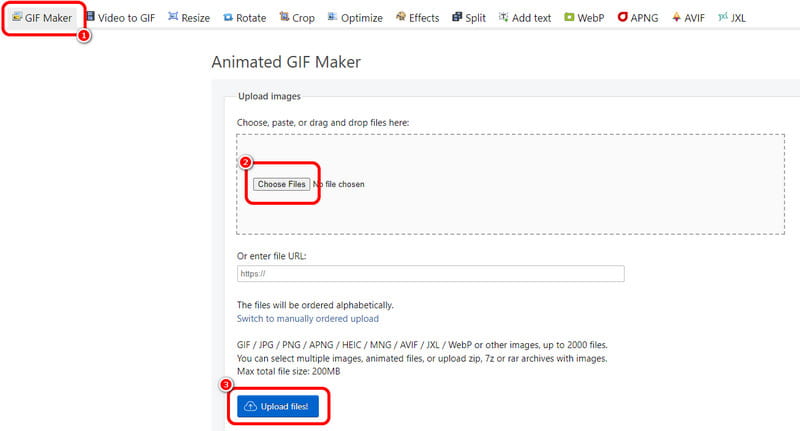
Vaihe 2. Napsauta sen jälkeen Tee GIF -painiketta aloittaaksesi kuvien muuttamisen GIF-tiedostoiksi. Kun olet valmis, näet muunnetun kuvan näytölläsi.
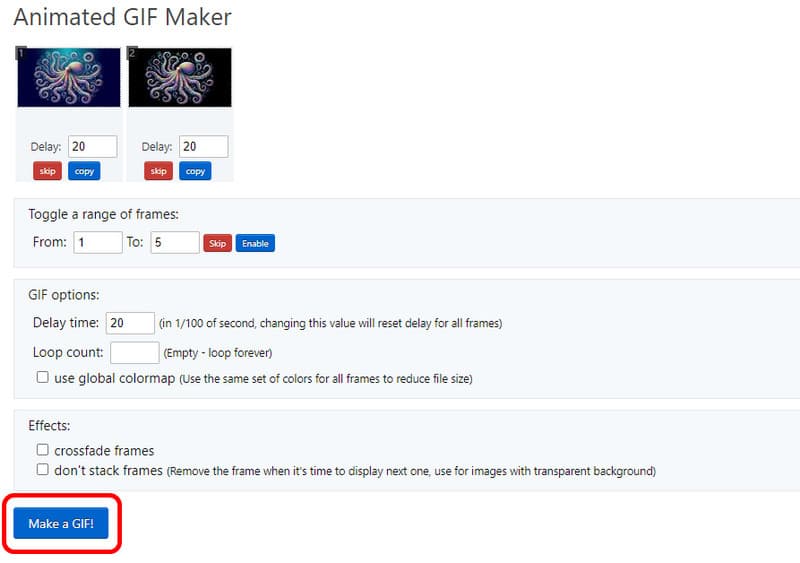
Vaihe 3. Kun olet luonut GIF:n JPG-tiedostoistasi, voit aloittaa tiedoston lataamisen painamalla Tallentaa painiketta alla.
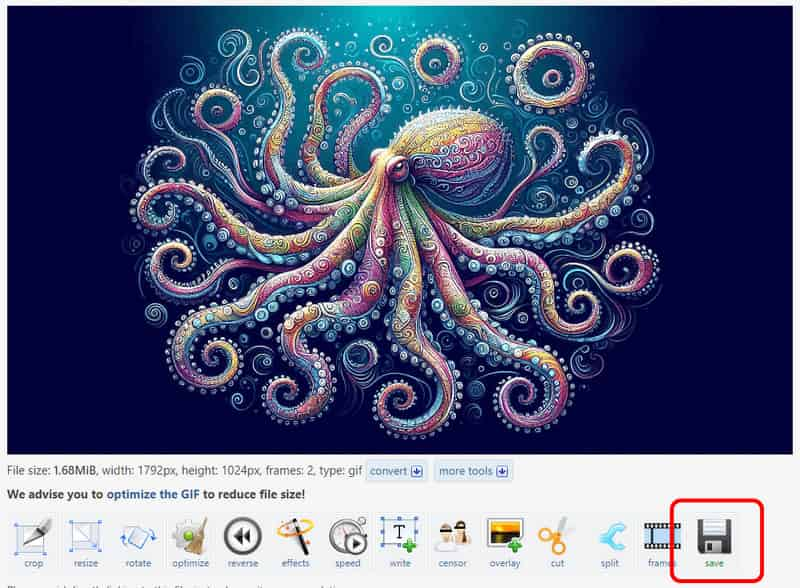
Ezgif-työkalu on täydellinen kuvien kääntämiseen GIF-tiedostoista, koska siinä on GIF Maker -ominaisuus, jota voit käyttää. Hyvä asia tässä on, että voit jopa käyttää erilaisia muokkaustoimintoja, jotka voivat kaunistaa GIF-tiedostojasi. Ainoa ongelma tässä on kuitenkin se, että näytöllä on aina häiritseviä mainoksia.
Osa 4. Muuta JPG GIF:ksi käyttämällä Cloudinarya
Voit myös muuntaa JPG:n GIF-muotoon Pilvistä. Tämä online-muunnin voi auttaa sinua muuttamaan kuvat yksinkertaisesti. Pidämme siitä, että voit muuntaa kuvan automaattisesti, mikä tekee siitä ihanteellisen kaikille käyttäjille. Lisäksi siinä on sujuva muunnosprosessi, joten voit saada tuloksesi hetken kuluttua. Joten jos etsit tehokasta muuntajaa verkosta, aloita tämän työkalun käyttö.
ominaisuudet
- Muunna valokuvat GIF-tiedostoiksi sujuvasti.
- Se tarjoaa automaattisesti muuntavia ominaisuuksia.
- Sillä on nopea muunnosprosessi.
Voit tarkistaa alla olevat menetelmät aloittaaksesi JPG-tiedostojen muuntamisen GIF-tiedostoiksi.
Vaihe 1. Voit etsiä JPG:stä GIF:ksi Cloudinaryssa selaimessasi jatkaaksesi muuntamista.
Vaihe 2. Valitse sitten Selaa -painiketta ladataksesi JPG-tiedostosi tietokoneesi kansiosta.
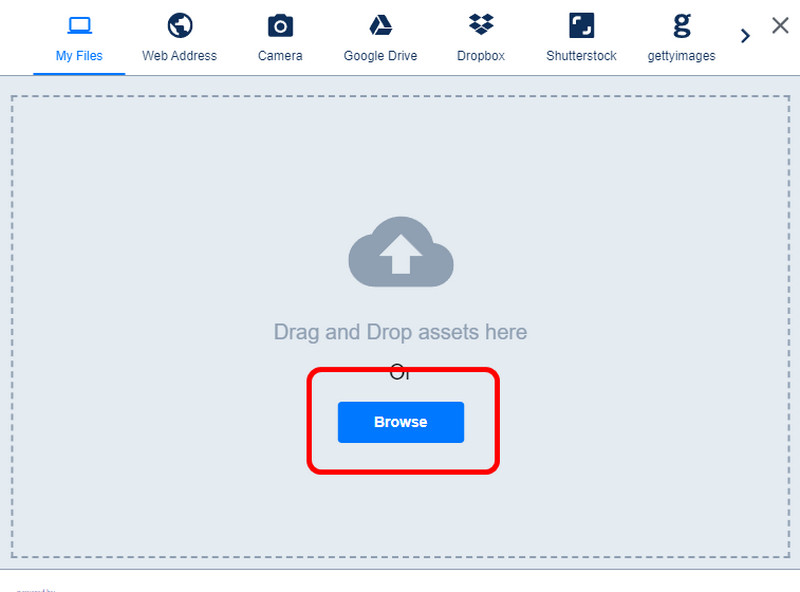
Vaihe 3. Sitten näet, että muuntaja aloittaa muunnosprosessin. Sen jälkeen rasti ladata tallentaaksesi muunnetun kuvan.
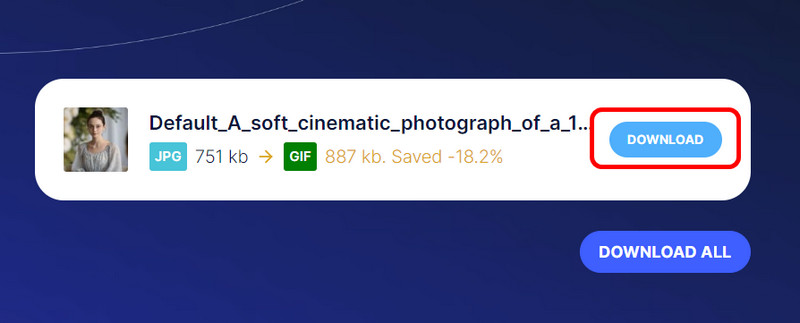
Cloudconvert voi tarjota sinulle sujuvan prosessin valokuvien muuntamiseen GIF-tiedostoiksi. Se voi myös muuntaa tiedostosi automaattisesti, mikä tekee siitä erinomaisen. Haittapuolena tässä on kuitenkin se, että sinulla on oltava nopea Internet-yhteys suorittaaksesi tehtävän hyvin.
Johtopäätös
MOV:n ja MP4:n lopullisen päätöksen perusteella parhaan muodon valinta riippuu tarpeistamme. Joten saadaksesi enemmän käsitystä muodoista, voit lukea kaikki yksityiskohdat tästä artikkelista. Lisäksi, jos haluat tehokkaimman videomuuntimen, joka voi muuntaa MOV:si MP4:ksi, käytä Vidmore Video Converteria. Tässä ohjelmistossa on kaikki tarvitsemasi toiminnot, mikä tekee siitä poikkeuksellisen offline-muuntimen.


